Dispositivo
En la siguiente sección se explica cómo asociar una computadora smart con un sensor o un sistema DI2 y cómo definir diferentes configuraciones.
Importante
• La configuración de dispositivo se comparte cuando computadora smart está conectado a su smartphone.
• Cuando utiliza un iPhone, no puede sincronizar la configuración de los sensores comerciales.
Cuando realice mediciones en el modo directo del sensor, es necesario definir la configuración del sensor por separado mediante la computadora smart.
![]() 1. Cambiar a Sensor modo directo
1. Cambiar a Sensor modo directo
Smartphone
1. Toque ![]() (MENÚ) y luego [Dispositivo].
(MENÚ) y luego [Dispositivo].
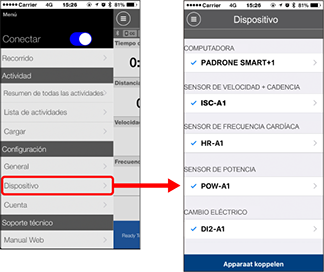
Cambiar la configuración de la computadora smart
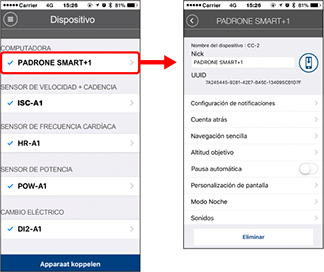
• Alias
Permite cambiar el nombre de la computadora smart.•
 (Importar desde CC)
(Importar desde CC)
Se muestra cuando hay datos del recorrido en la computadora smart conectada al smartphone (Cateye Cycling™).
 Importar datos de resumen
Importar datos de resumen• Configuración de notificaciones
Permite definir la configuración para notificaciones de las aplicaciones de llamadas entrantes, correos electrónicos y mensajes SMS, así como la notificación de la batería restante del smartphone.Importante

En los iPhones, solamente se mostrarán las notificaciones entrantes para direcciones de correo electrónico registradas a través de [Teléfono] o [Agregar cuenta].
* Cuando se reciba una notificación entrante, la pantalla no mostrará el nombre de la aplicación ni el del remitente.
 Configurar notificaciones entrantes
Configurar notificaciones entrantes• Cuenta atrás
Permite establecer una distancia o un tiempo como objetivo.• Navegación sencilla
Permite designar un objetivo en navegación sencilla.• Altitud de destino
Permite establecer una altitud como un objetivo.• Pausa automática
Esta función pausa la medición de forma automática cuando se interrumpe la conexión entre computadora smart y su smartphone, si se aleja de la bicicleta con su smartphone durante la medición.• Personalización de la visualización
Permite seleccionar las pantallas de mediciones que se desean agregar o eliminar a las funciones y segmentos de la pantalla (datos de medición) que se van a mostrar en cada pantalla.
 Cambiar la pantalla de mediciones
Cambiar la pantalla de mediciones• Modo Noche
Permite configurar cuándo iniciar y finalizar la iluminación de la luz de fondo y la duración de la iluminación en segundos.
Cuando el modo nocturno está ACTIVADO, al presionar cualquier botón de la computadora smart durante el tiempo especificado la retroiluminación se encenderá.* Cuando la opción Iluminación automática de la pantalla está ACTIVADA, el inicio y el final del tiempo de iluminación se ajustarán automáticamente en función de la estación.
• Sonidos
Permite activar y desactivar sonidos de operaciones, sonidos de alertas y sonidos de notificaciones.• Brújula
Permite seleccionar si se va a mostrar u ocultar la brújula en la pantalla de mediciones.• Distancia total
Le permite configurar la distancia total recorrida de forma manual.* Utilice esta función cuando desee continuar desde la misma distancia tras comprar un nuevo computadora smart o al reiniciar su computadora smart.
• Pantalla de vuelta
Permite mostrar u ocultar las pantallas de vuelta y seleccionar los segmentos de pantalla y los datos de vuelta para mostrar.
 Cambiar la pantalla de vuelta
Cambiar la pantalla de vuelta* La pantalla de vuelta se mostrará si se presiona el botón SS/LAP desde la pantalla de medición durante la medición o si la función de vuelta automática está ACTIVADA.
• Visualización de pantalla
Permite seleccionar entre [Abreviada] o [Completa] para mostrar los nombres de los datos de medición en la pantalla de mediciones.(Ejemplo) Visualización abreviada para distancia del recorrido: DST
Visualización completa para distancia del recorrido: Distancia
• Potencia media personalizada
Permite establecer el número de segundos para calcular la potencia media según sus preferencias.• En el modo Espejo: especifique el número de segundos (de 1 a 300 segundos).
• En el modo Sensor Direct: seleccione un valor entre 3, 5, 10 y 60.
* Las mediciones de potencia media personalizada requieren el emparejamiento con un sensor de potencia.
• Valor FTP
Puede establecer el valor que será la referencia de cálculo para las mediciones de TSS e IF.* La configuración del valor FTP requiere la asociación con un sensor de potencia.
• Actualizar firmware
Permite actualizar el firmware de la computadora smart a la versión más reciente.• Eliminar
Al pulsar aquí se eliminará el dispositivo mostrado.
Cambiar la configuración del sensor
Importante
Estas configuraciones sólo se pueden configurar cuando su teléfono no está conectado a computadora smart.
Si la configuración difiere entre dispositivos, se sobrescribirá con los datos de Cateye Cycling™ la próxima vez que dichos dispositivos se conecten.
* La información acerca de los sensores comerciales emparejados con la computadora smart permanece como está.
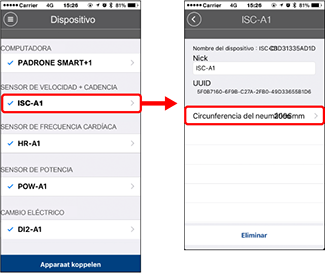
• Alias
Permite cambiar el nombre del sensor.* Los sensores emparejados se muestran con "A" o "C" después del nombre del sensor.
A: sensor emparejado con Cateye Cycling™
C: sensor emparejado con un smartphone• Circunferencia del neumático
Establezca la circunferencia de neumático para un sensor capaz de medir la velocidad.
Seleccione la circunferencia del neumático conforme al tamaño del mismo que figura en su lateral.
 Determinar la circunferencia del neumático
Determinar la circunferencia del neumático* Valor por defecto: 2096 mm (700x23c)
* Configure la circunferencia de neumático para cada sensor.
• Eliminar
Al pulsar aquí se eliminará el dispositivo mostrado.
Cambiar la configuración del sensor
Importante
Esta configuración solamente se puede definir cuando el smartphone está conectado a la computadora smart.
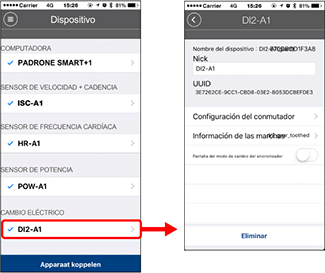
• Alias
Permite cambiar el nombre del sensor.• Configuración del conmutador
Utilice el cambio del sistema DI2 para utilizar una computadora smart.
 Cambiar la configuración del cambio
Cambiar la configuración del cambio• Información de las marchas
Seleccione [Número de dientes] o [Relación de marchas] para la información de las marchas mostrada en la pantalla de mediciones.• Pantalla del modo de cambio del sincronizador
Puede mostrar el modo de sincronización en la pantalla de mediciones.* Cuando active el modo de cambio del sincronizador, no se mostrará el icono de notificación entrante.
• Eliminar
Al pulsar aquí se eliminará el dispositivo mostrado.
* Consulte lo siguiente para realizar la asociación con una computadora smart, un sensor o un sistema DI2.
![]() Asociar una computadora smart con un smartphone
Asociar una computadora smart con un smartphone
![]() Asociar un sensor o un sistema Shimano DI2 a un smartphone
Asociar un sensor o un sistema Shimano DI2 a un smartphone
Copyright © 2021 CATEYE Co., Ltd.

